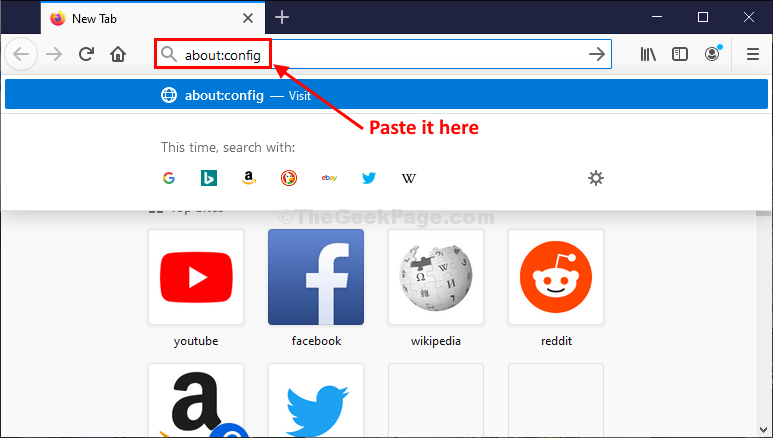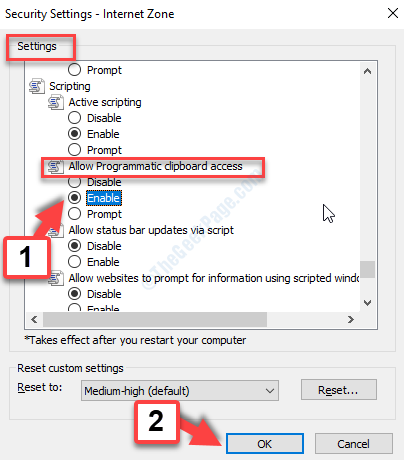โปรดทราบว่าส่วนขยายการรีเฟรชหน้าจะทำงานได้ดีที่สุด
- เบราว์เซอร์หลักเกือบทั้งหมดไม่มีคุณสมบัติรีเฟรชหน้าอัตโนมัติ
- คู่มือนี้ให้รายละเอียดเกี่ยวกับวิธีการอัปเดตหน้าเว็บไซต์ใน Firefox, Edge, Google Chrome, Safari และ Internet Explorer โดยอัตโนมัติด้วยส่วนขยายเบราว์เซอร์เพิ่มเติม
- นอกจากนี้ ให้เรียนรู้ว่าเว็บไซต์สามารถค้นหาได้ว่าคุณกำลังใช้เครื่องมือรีเฟรชอัตโนมัติหรือส่วนขยายหรือไม่
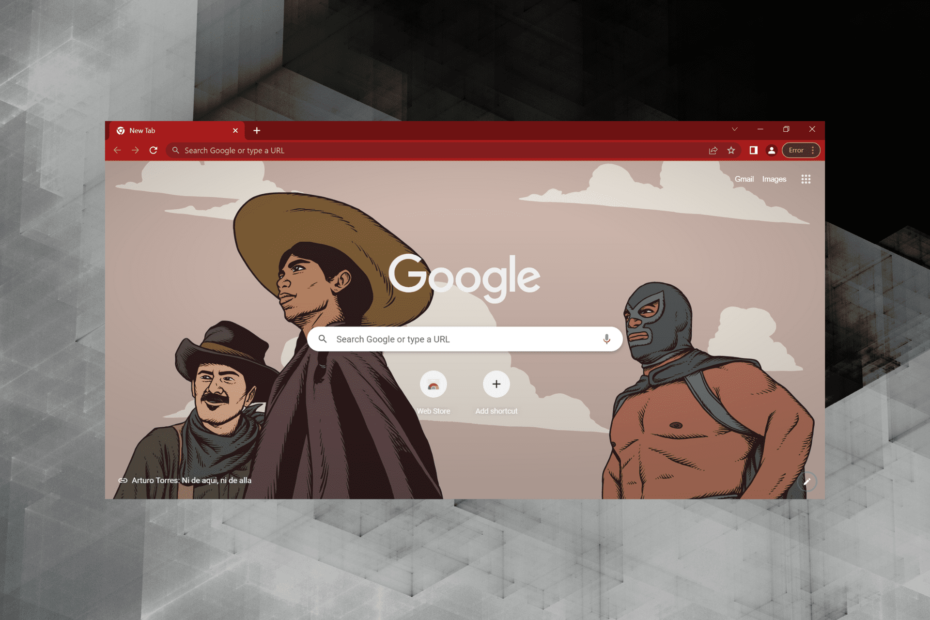
- การโยกย้ายอย่างง่าย: ใช้ตัวช่วย Opera เพื่อถ่ายโอนข้อมูลที่ออก เช่น บุ๊กมาร์ก รหัสผ่าน ฯลฯ
- เพิ่มประสิทธิภาพการใช้ทรัพยากร: หน่วยความจำ RAM ของคุณถูกใช้อย่างมีประสิทธิภาพมากกว่าในเบราว์เซอร์อื่น
- ความเป็นส่วนตัวที่เพิ่มขึ้น: รวม VPN ฟรีและไม่ จำกัด
- ไม่มีโฆษณา: Ad Blocker ในตัวช่วยเพิ่มความเร็วในการโหลดหน้าและป้องกันการทำเหมืองข้อมูล
- เป็นมิตรกับการเล่นเกม: Opera GX เป็นเบราว์เซอร์แรกและดีที่สุดสำหรับการเล่นเกม
- ดาวน์โหลด Opera
เบราว์เซอร์ทั้งหมดมีปุ่มรีโหลดไปที่ รีเฟรชหน้า. อย่างไรก็ตาม ส่วนใหญ่ไม่มีการตั้งค่าหน้ารีเฟรชอัตโนมัติเพื่อกำหนดค่าเบราว์เซอร์เหล่านั้นให้รีเฟรชหน้าเว็บตามช่วงเวลาที่ระบุโดยอัตโนมัติ
อย่างไรก็ตาม มีส่วนขยายต่างๆ สำหรับเบราว์เซอร์ทั้งหมดที่มีคุณลักษณะหน้ารีเฟรชอัตโนมัติ
ในคู่มือวันนี้ เราจะสำรวจส่วนขยายที่ดีที่สุดบางส่วนสำหรับเบราว์เซอร์ Chrome, Firefox, Edge, Safari และ Internet Explorer อ่านต่อเพื่อหาข้อมูลเพิ่มเติม
ฉันสามารถตั้งค่าแท็บให้รีเฟรชอัตโนมัติได้หรือไม่
ได้ คุณสามารถตั้งค่าแท็บให้รีเฟรชอัตโนมัติในเบราว์เซอร์ด้วยความถี่ที่กำหนดไว้เองได้ แต่เบราว์เซอร์ไม่ได้มาพร้อมกับตัวเลือกในตัว
ผู้ใช้มักใช้แอปหรือส่วนขยายของบุคคลที่สามในการรีเฟรชแท็บหรือเว็บไซต์เฉพาะในเบราว์เซอร์ของตนโดยอัตโนมัติ ในส่วนต่อไปนี้ เราจะเน้นที่ส่วนขยายการรีเฟรชอัตโนมัติ (ยกเว้น IE) เนื่องจากติดตั้งและใช้งานได้ง่าย
เว็บไซต์สามารถตรวจจับการรีเฟรชอัตโนมัติได้หรือไม่?
ผู้ดูแลเว็บไซต์ส่วนใหญ่จะไม่สนใจว่าคุณจะรีเฟรชเว็บไซต์อัตโนมัติโดยใช้เครื่องมือหรือดำเนินการด้วยตนเอง แต่สำหรับเว็บไซต์ที่ปฏิเสธการใช้เครื่องมือดังกล่าวอย่างเด็ดขาด มีวิธีระบุได้
ตัวอย่างเช่น เว็บไซต์สามารถระบุส่วนขยายที่ติดตั้งบนเบราว์เซอร์ของคุณได้ หากคุณใช้เวอร์ชันที่เก่ากว่า สำหรับเวอร์ชันที่ใหม่กว่า เว็บไซต์สามารถพึ่งพาอัตราการรีเฟรชเพื่อตรวจสอบสิ่งต่างๆ ดังนั้น โอกาสที่เว็บไซต์จะตรวจจับการรีเฟรชอัตโนมัตินั้นค่อนข้างเยือกเย็น แต่ก็ไม่อาจปฏิเสธความเป็นไปได้ได้ .
ฉันจะรีเฟรชหน้าอัตโนมัติในเบราว์เซอร์ของฉันได้อย่างไร
จะรีเฟรชหน้าใน Chrome โดยอัตโนมัติได้อย่างไร
- เปิด โครเมียม, ไปที่ รีเฟรชหน้า ส่วนขยายและคลิกที่ เพิ่มใน Chrome.
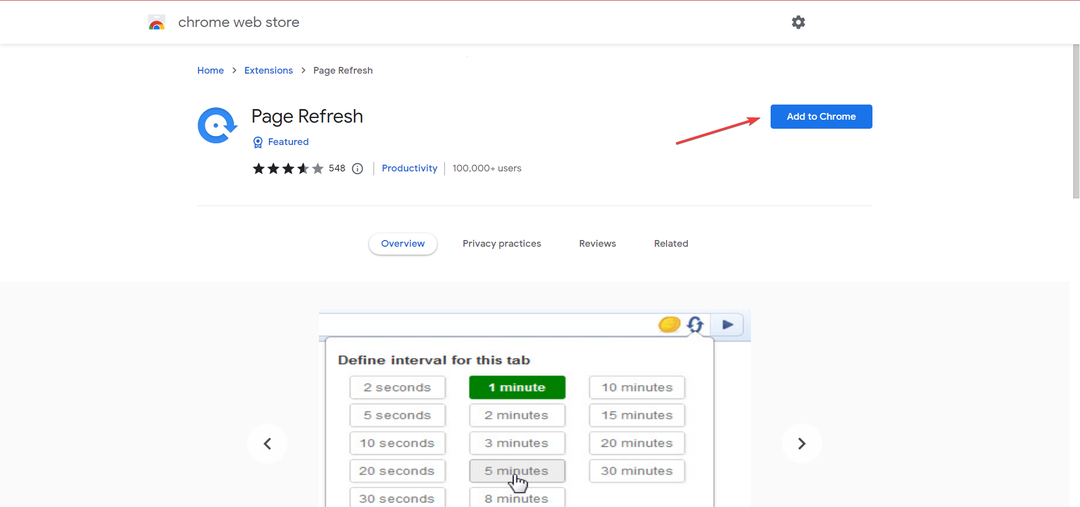
- คลิก เพิ่มการขยาย ในข้อความยืนยัน
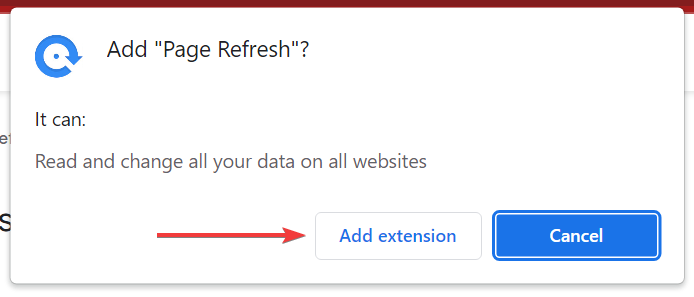
- ตอนนี้คลิกที่ ส่วนขยาย ไอคอนใน แถบเครื่องมือและเลือก รีเฟรชหน้า.
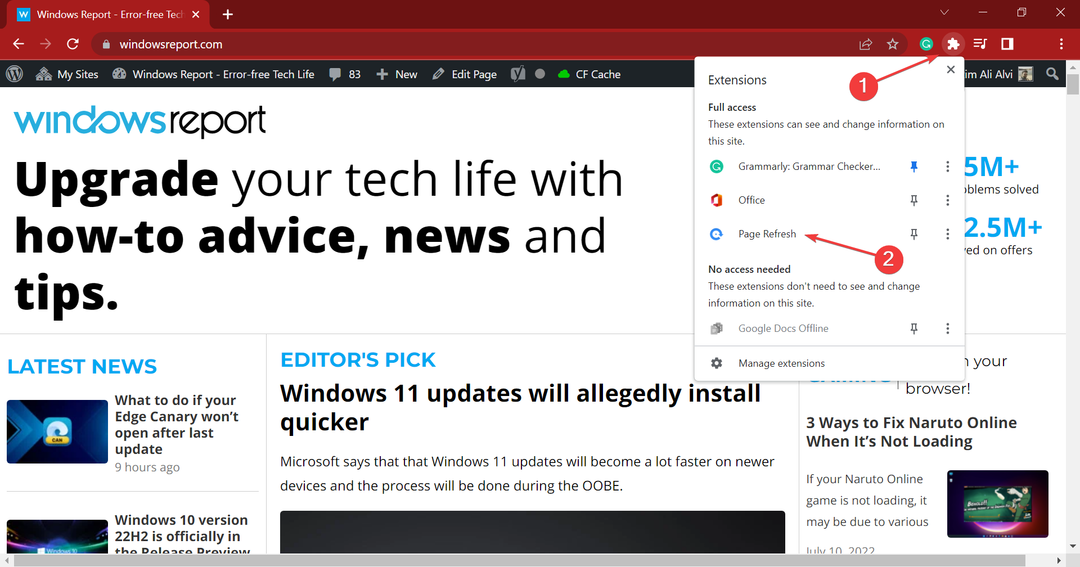
- ตั้งเวลาสำหรับการรีเฟรชอัตโนมัติ จากนั้นคลิกที่ เริ่ม.
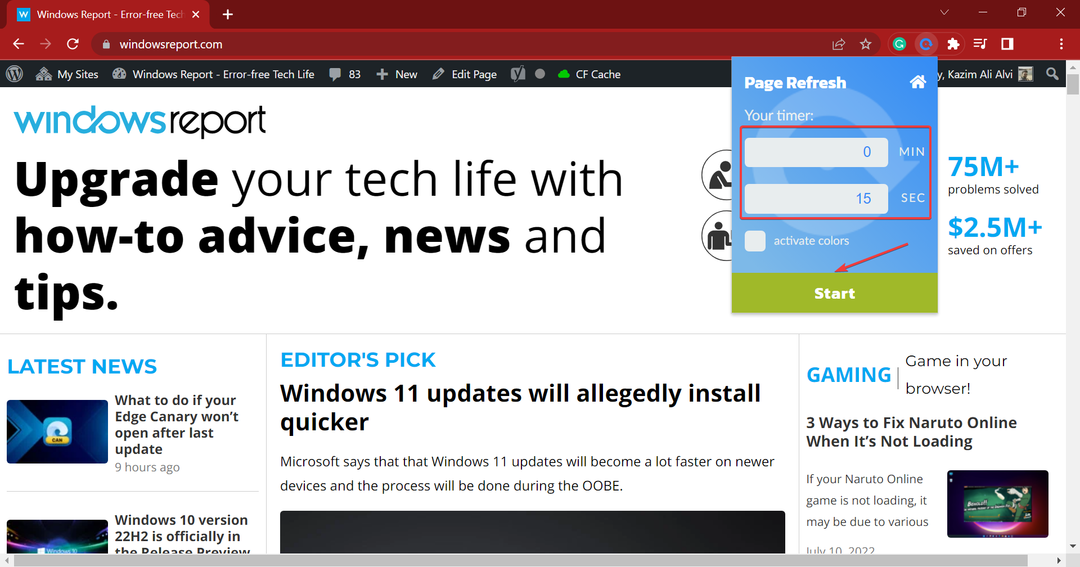
หากคุณสงสัยว่าจะรีเฟรชหน้าเว็บโดยอัตโนมัติใน Chrome ได้อย่างไร รีเฟรชหน้า ส่วนขยายจะทำงานได้อย่างสมบูรณ์แบบ นอกจากนี้ยังมีส่วนขยายการรีเฟรชอัตโนมัติอีกหลายรายการใน Chrome ที่คุณสามารถลองใช้ได้
จะรีเฟรชหน้าใน Edge โดยอัตโนมัติได้อย่างไร
- ไปที่ นามสกุลไม่สดชื่น บน Microsoft Edgeและคลิกที่ รับ.
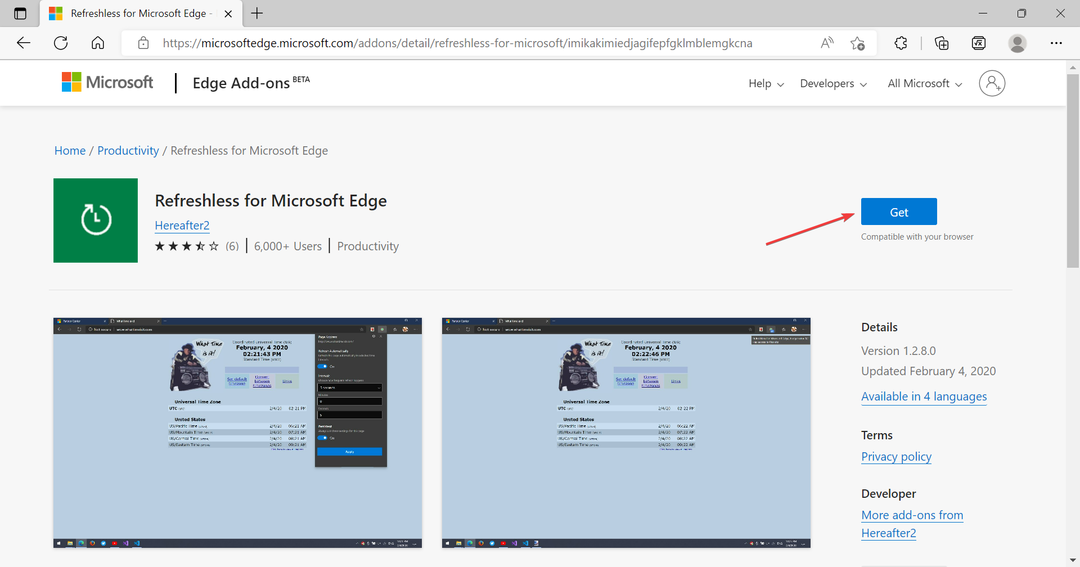
- คลิกที่ เพิ่มนามสกุล ในข้อความยืนยัน
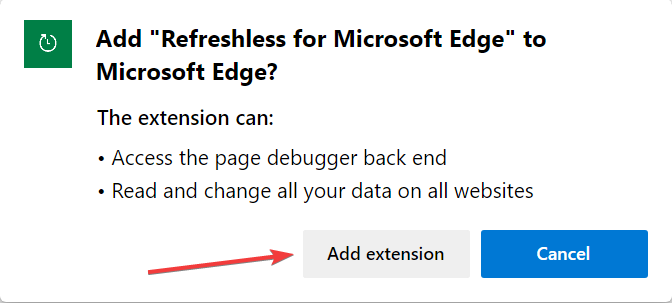
- ตอนนี้คลิกที่ ส่วนขยาย ไอคอนใน แถบเครื่องมือ และเลือก ไม่รีเฟรชสำหรับ Microsoft Edge.
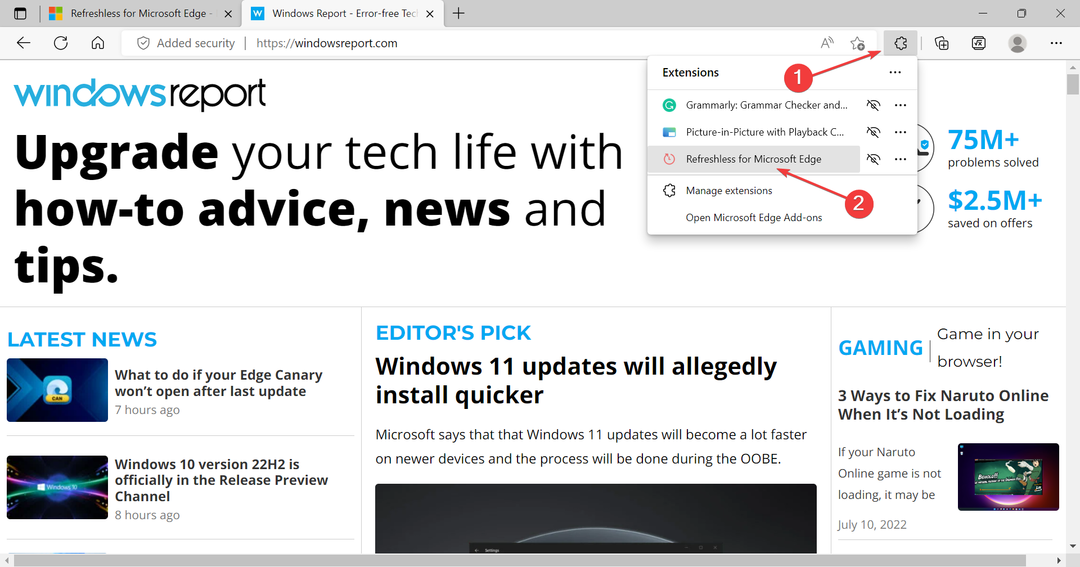
- เปิดใช้งาน รีเฟรชโดยอัตโนมัติ สลับ ตั้งค่าช่วงเวลาจากเมนูแบบเลื่อนลงหรือตั้งค่าด้วยตนเอง จากนั้นคลิก นำมาใช้.
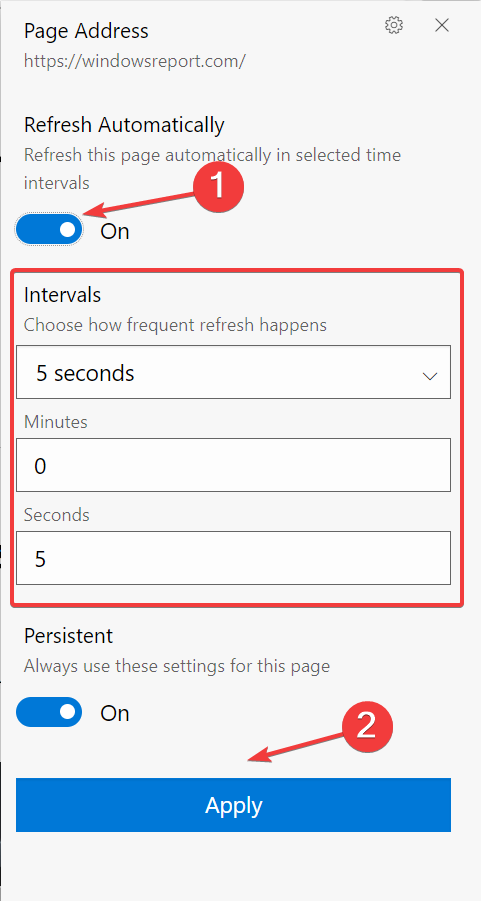
- นอกจากนี้ คุณอาจสลับปุ่ม ดื้อดึง การตั้งค่า บน หากคุณต้องการให้ส่วนขยายจำการตั้งค่า
ส่วนขยาย Refreshless สำหรับ Edge เป็นหนึ่งในวิธีที่ดีที่สุดในการรีเฟรชหน้าโดยอัตโนมัติ ดังนั้น หากคุณใช้ Edge เป็นเบราว์เซอร์หลัก ให้ติดตั้ง นอกจากนี้ยังมีส่วนขยาย Edge การรีเฟรชอัตโนมัติอื่น ๆ อีกมากมายที่คุณอาจลองดู
จะรีเฟรชหน้าใน Firefox โดยอัตโนมัติได้อย่างไร
- ไปที่ ตัวโหลดแท็บ ส่วนขยายและคลิกที่ เพิ่มใน Firefox.
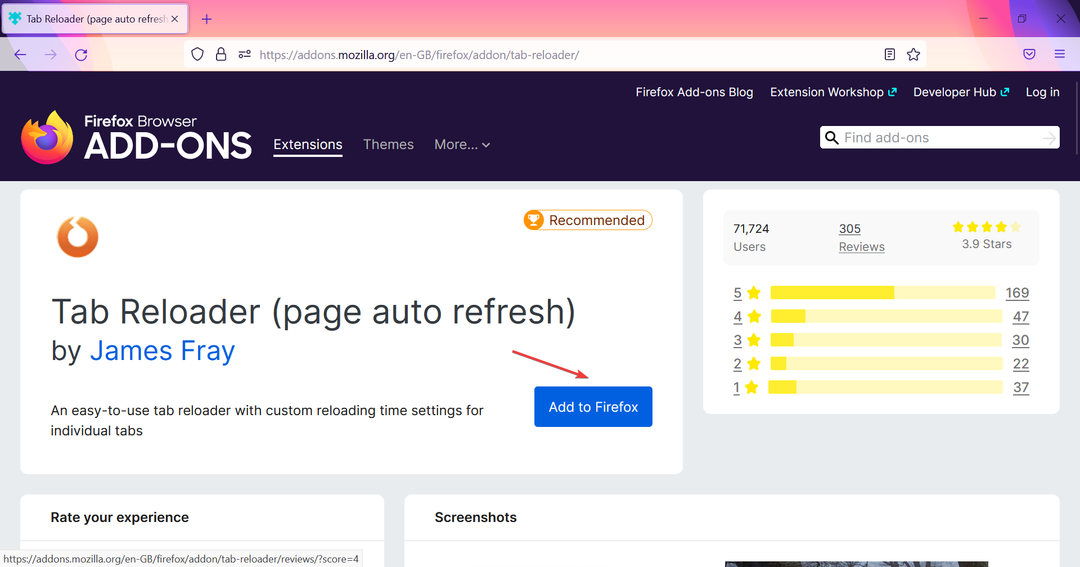
- คลิก เพิ่ม ในข้อความยืนยัน
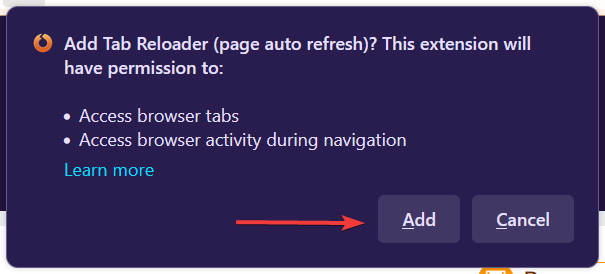
- ถัดไป เปิดหน้าเว็บเพื่อรีเฟรชโดยอัตโนมัติ
- ตอนนี้คลิกที่ ตัวโหลดแท็บ ส่วนขยายใน แถบเครื่องมือ.
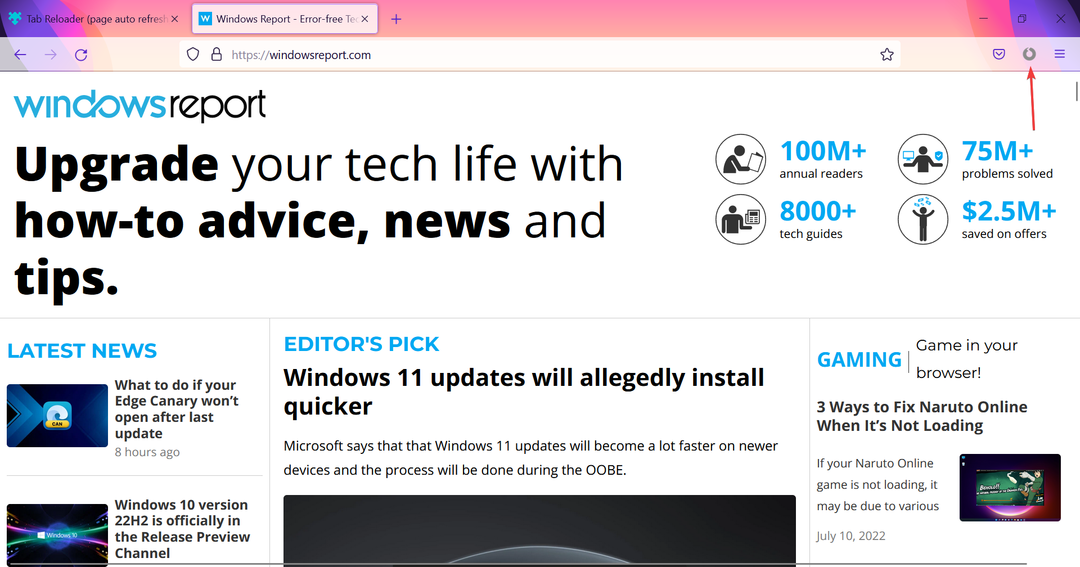
- เลือกความถี่สำหรับการรีเฟรชอัตโนมัติและคลิกที่ เริ่มโหลดใหม่.
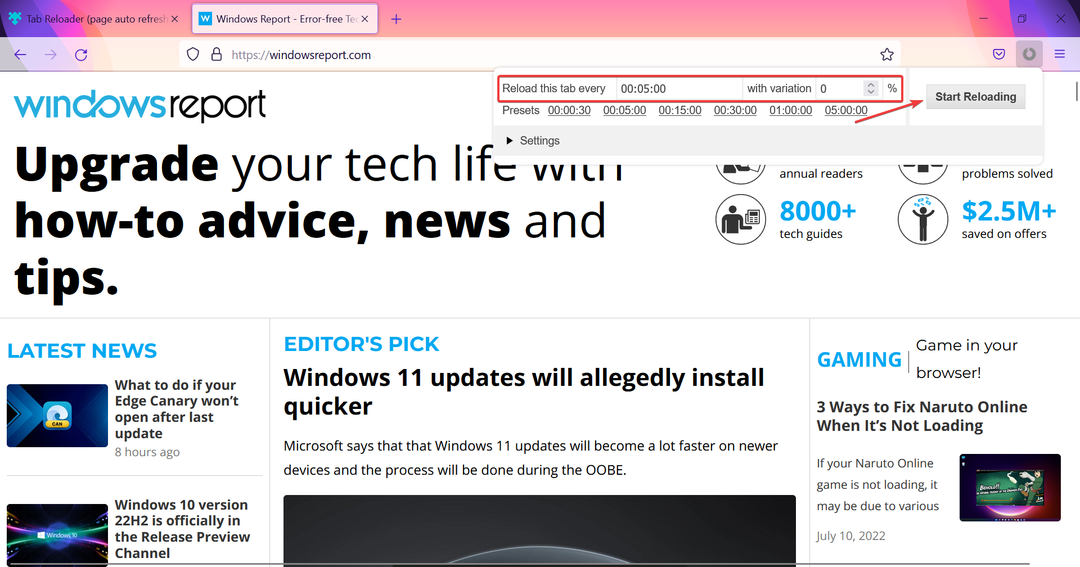
เคล็ดลับจากผู้เชี่ยวชาญ: ปัญหาพีซีบางอย่างแก้ไขได้ยาก โดยเฉพาะอย่างยิ่งเมื่อพูดถึงที่เก็บที่เสียหายหรือไฟล์ Windows ที่หายไป หากคุณกำลังมีปัญหาในการแก้ไขข้อผิดพลาด ระบบของคุณอาจเสียหายบางส่วน เราแนะนำให้ติดตั้ง Restoro ซึ่งเป็นเครื่องมือที่จะสแกนเครื่องของคุณและระบุว่ามีข้อผิดพลาดอะไร
คลิกที่นี่ เพื่อดาวน์โหลดและเริ่มการซ่อมแซม
หน้านั้นจะรีเฟรชโดยอัตโนมัติใน Firefox หลังจากช่วงเวลาที่กำหนด นอกจากนี้ คุณสามารถตรวจสอบการตั้งค่าต่างๆ เพื่อปรับแต่งส่วนขยายได้
จะรีเฟรชหน้าใน Safari โดยอัตโนมัติได้อย่างไร
เช่นเดียวกับกรณีก่อนหน้านี้ คุณจะพบส่วนขยายที่หลากหลายสำหรับ Safari ซึ่งจะช่วยให้คุณสามารถรีเฟรชหน้าได้โดยอัตโนมัติ รีเฟรชอย่างง่าย เป็นตัวเลือกที่ยอดเยี่ยมสำหรับผู้ใช้ Safari
มันมีอินเทอร์เฟซที่ตรงไปตรงมา และคุณควรจะสามารถเริ่มต้นใช้งานได้ในเวลาไม่นาน การรีเฟรชหน้าเว็บโดยอัตโนมัติใน Safari จะไม่ง่ายอย่างนี้!
จะรีเฟรชหน้าใน Internet Explorer โดยอัตโนมัติได้อย่างไร
แม้ว่า Internet Explorer จะล้าสมัยในวงกว้าง แต่ก็ยังมีวิธีที่คุณสามารถรีเฟรชหน้าเว็บได้โดยอัตโนมัติ วิธีที่ง่ายที่สุดวิธีหนึ่งคือการใช้ซอฟต์แวร์เฉพาะของบริษัทอื่น เช่น รีเฟรชอัตโนมัติสำหรับ IE.
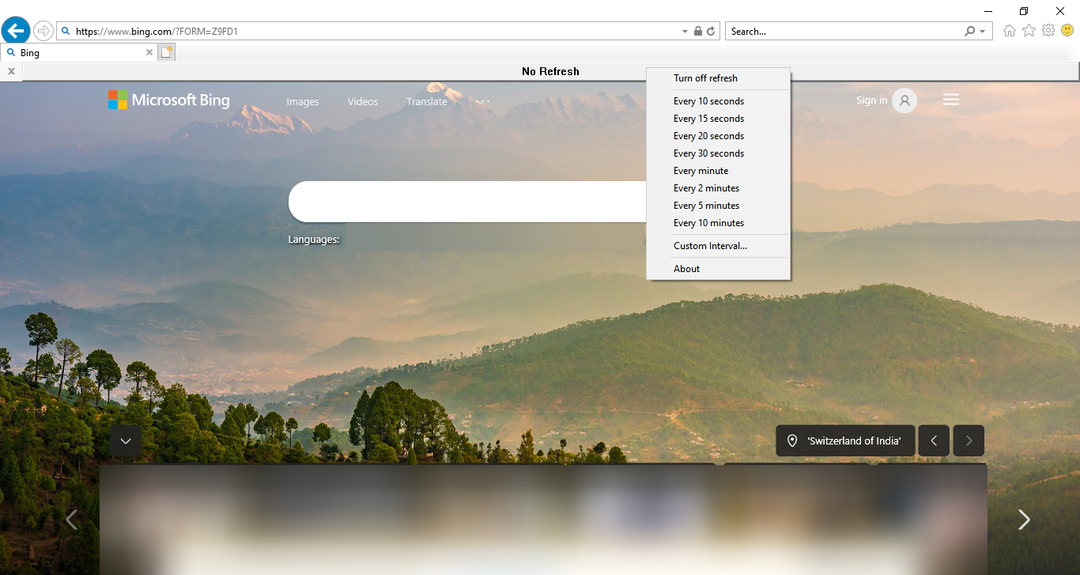
ใช้งานง่ายและมีชุดคำสั่งสำหรับการตั้งค่าในไฟล์ข้อความ ดังนั้นคุณสามารถอ้างอิงได้เสมอหากติดอยู่กับขั้นตอน เครื่องมือนี้รวมเข้ากับ Internet Explorer และอนุญาตให้มีตัวเลือกความถี่การรีเฟรชอัตโนมัติมากมาย นอกเหนือจากการตั้งค่าด้วยตนเอง
ส่วนขยายการรีเฟรชอัตโนมัติที่ดีที่สุดคืออะไร
มีส่วนขยายการรีเฟรชอัตโนมัติหลายร้อยรายการ หากคุณต้องการดูผ่านเบราว์เซอร์หลักๆ ทั้งหมด และไม่สามารถอ้างอิงถึงส่วนขยายใดส่วนขยายหนึ่งได้ดีที่สุด บางตัวมีส่วนต่อประสานที่ใช้งานง่ายในขณะที่บางตัวมีการปรับแต่งเพิ่มเติม
ในท้ายที่สุด ทั้งหมดก็เป็นไปตามความต้องการของคุณ แต่รายการที่เราระบุไว้สำหรับแต่ละเบราว์เซอร์ควรทำงานได้ดีสำหรับผู้ใช้ส่วนใหญ่
ดังนั้น หากคุณเคยสงสัยว่าจะรีเฟรชหน้าเว็บโดยอัตโนมัติได้อย่างไร ส่วนขยายและเครื่องมือต่างๆ ที่นี่จะช่วยคุณได้ สิ่งเหล่านี้จะมีประโยชน์สำหรับการรีเฟรชหน้าเว็บไซต์แบบไดนามิกโดยอัตโนมัติซึ่งมีการเปลี่ยนแปลงบ่อยครั้งและจะช่วยให้คุณทำได้โดยอัตโนมัติ
นอกจากนี้ ค้นพบวิธีการ เบราว์เซอร์ที่ดีที่สุดสำหรับการเล่นเกมในกรณีที่คุณกำลังมองหา
หากคุณรู้จักส่วนขยายที่ยอดเยี่ยมอื่นๆ ในการรีเฟรชหน้าเว็บโดยอัตโนมัติ ให้แสดงรายการในส่วนความคิดเห็นด้านล่าง
 ยังคงมีปัญหา?แก้ไขด้วยเครื่องมือนี้:
ยังคงมีปัญหา?แก้ไขด้วยเครื่องมือนี้:
- ดาวน์โหลดเครื่องมือซ่อมแซมพีซีนี้ ได้รับการจัดอันดับยอดเยี่ยมใน TrustPilot.com (การดาวน์โหลดเริ่มต้นในหน้านี้)
- คลิก เริ่มสแกน เพื่อค้นหาปัญหาของ Windows ที่อาจทำให้เกิดปัญหากับพีซี
- คลิก ซ่อมทั้งหมด เพื่อแก้ไขปัญหาเกี่ยวกับเทคโนโลยีที่จดสิทธิบัตร (ส่วนลดพิเศษสำหรับผู้อ่านของเรา)
Restoro ถูกดาวน์โหลดโดย 0 ผู้อ่านในเดือนนี้